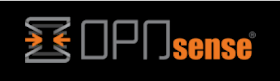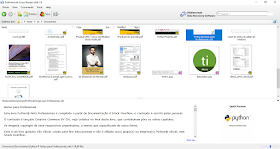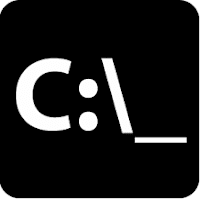O OPNsense é uma plataforma de firewall e roteamento baseada em FreeBSD de código aberto e muito fácil de usar. Ele inclui a maioria dos recursos disponíveis em firewalls comerciais caros e, em muitos casos, mais recursos até. Ele traz o rico conjunto de recursos de ofertas comerciais com os benefícios de fontes abertas e verificáveis.
O OPNsense começou como uma bifurcação do pfSense® e do m0n0wall em 2014, com seu primeiro lançamento oficial em janeiro de 2015. O projeto evoluiu muito rapidamente, mantendo os aspectos familiares do m0n0wall e do pfSense. Um forte foco na segurança e na qualidade do código impulsiona o desenvolvimento do projeto.
O OPNsense começou como uma bifurcação do pfSense® e do m0n0wall em 2014, com seu primeiro lançamento oficial em janeiro de 2015. O projeto evoluiu muito rapidamente, mantendo os aspectos familiares do m0n0wall e do pfSense. Um forte foco na segurança e na qualidade do código impulsiona o desenvolvimento do projeto.
O OPNsense oferece atualizações de segurança semanais com pequenos incrementos para reagir a novas ameaças emergentes em um momento da moda. Um ciclo de lançamento fixo de 2 grandes lançamentos a cada ano oferece às empresas a oportunidade de planejar upgrades à frente. Para cada grande lançamento, é criado um roteiro para orientar o desenvolvimento e estabelecer metas claras.
Características do OPNsense
O conjunto de recursos do OPNsense inclui recursos de ponta, como proxy de armazenamento em cache de encaminhamento, modelagem de tráfego, detecção de intrusão e configuração fácil do cliente OpenVPN. A versão mais recente é baseada no FreeBSD 11 para suporte de longo prazo e usa um framework MVC recém desenvolvido baseado no Phalcon.
Características do OPNsense
O conjunto de recursos do OPNsense inclui recursos de ponta, como proxy de armazenamento em cache de encaminhamento, modelagem de tráfego, detecção de intrusão e configuração fácil do cliente OpenVPN. A versão mais recente é baseada no FreeBSD 11 para suporte de longo prazo e usa um framework MVC recém desenvolvido baseado no Phalcon.
O foco do OPNsense na segurança traz recursos exclusivos, como a opção de usar o LibreSSL em vez do OpenSSL (selecionável na GUI) e uma versão customizada baseada no HardenedBSD.
O mecanismo de atualização robusto e confiável oferece ao OPNsense a capacidade de fornecer atualizações de segurança importantes em tempo hábil.
.
O mecanismo de atualização robusto e confiável oferece ao OPNsense a capacidade de fornecer atualizações de segurança importantes em tempo hábil.
.
Principais Recursos do OPNsense
- Shaper de Tráfego
- Autenticação de dois fatores em todo o sistema
- Proxy de Armazenamento Direto em Encaminhamento (transparente) com suporte à Lista Negra
- Rede Privada Virtual (site para site, IPsec, OpenVPN e suporte a PPTP legado)
- Alta disponibilidade e failover de hardware (com sincronização de configuração e tabelas de estado sincronizadas)
- Detecção e prevenção de intrusões
- Ferramentas incorporadas de relatórios e monitoramento, incluindo gráficos RRD
- Exportador Netflow
- Monitoramento de Fluxo de Rede
- Suporte para plugins
- Servidor DNS e DNS Forwarder
- Servidor DHCP e retransmissão
- DNS dinâmico
- Backup de configuração criptografada no Google Drive
- Firewall de inspeção com estado
- Controle granular sobre a tabela de estados
- Suporte a VLAN 802.1Q
- e mais ...
O OPNsense é licenciado sob uma licença aprovada pela Open Source Initiative e está disponível com a simples licença BSD de duas cláusulas. Acreditamos que um projeto de código aberto deve fornecer as fontes e as ferramentas para construí-lo.